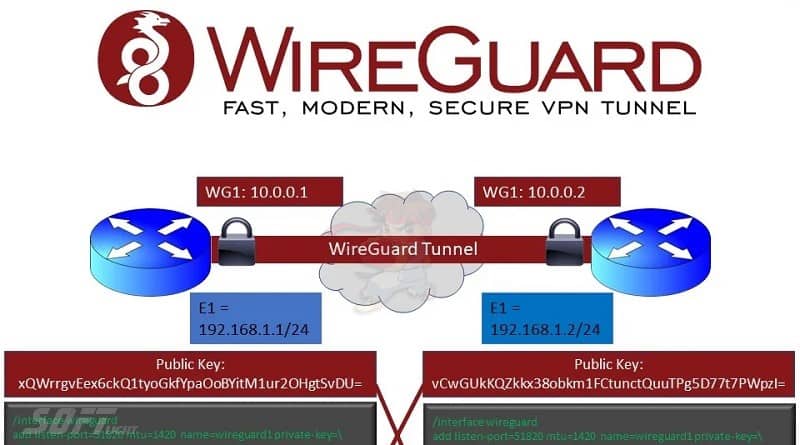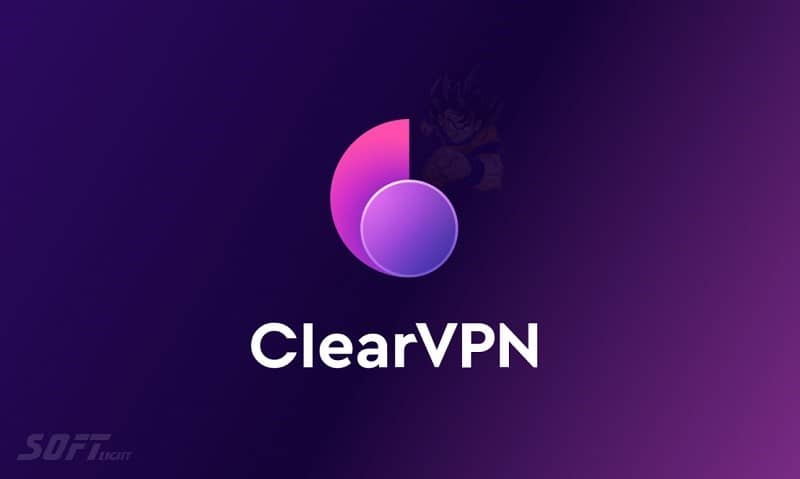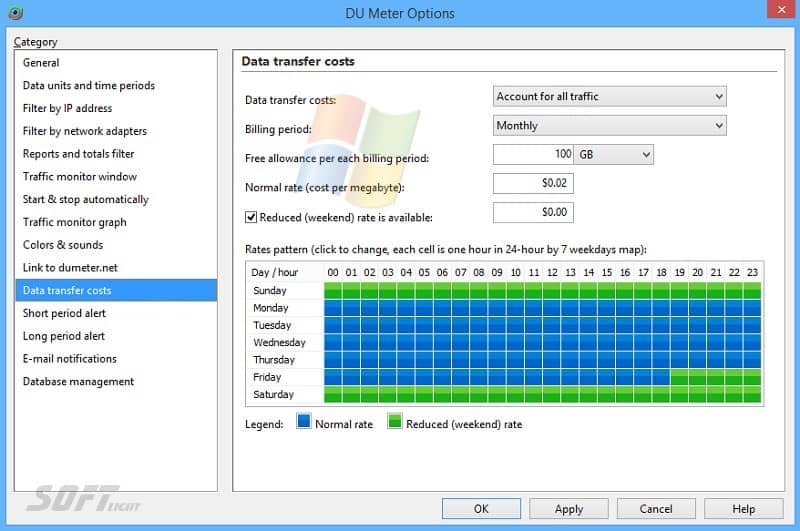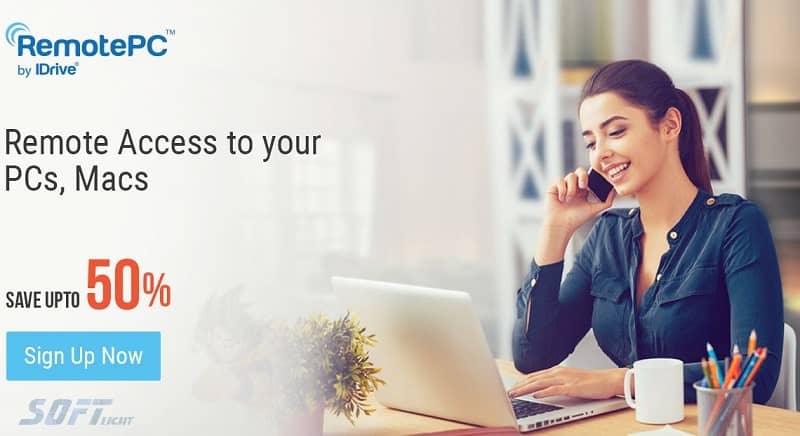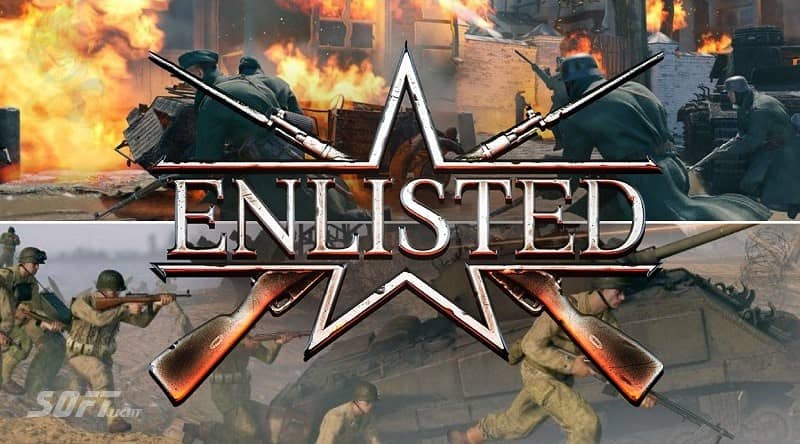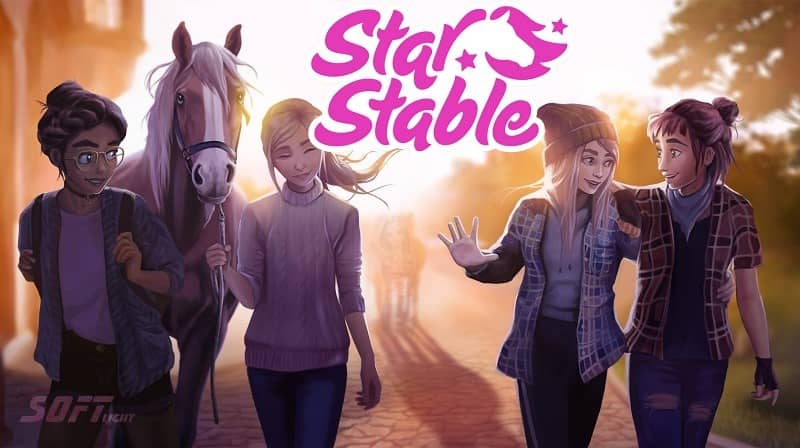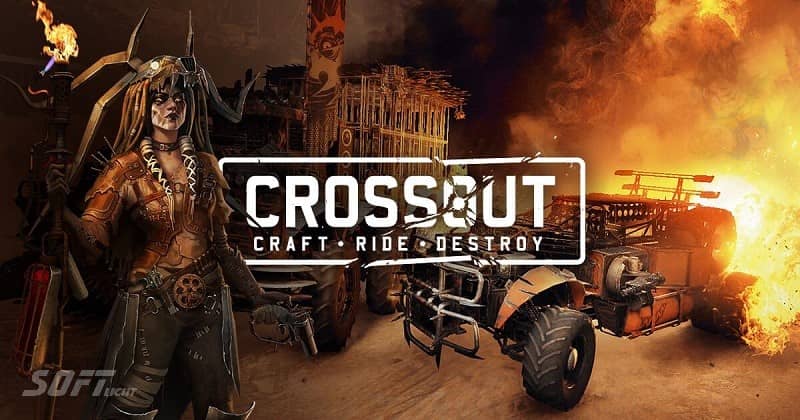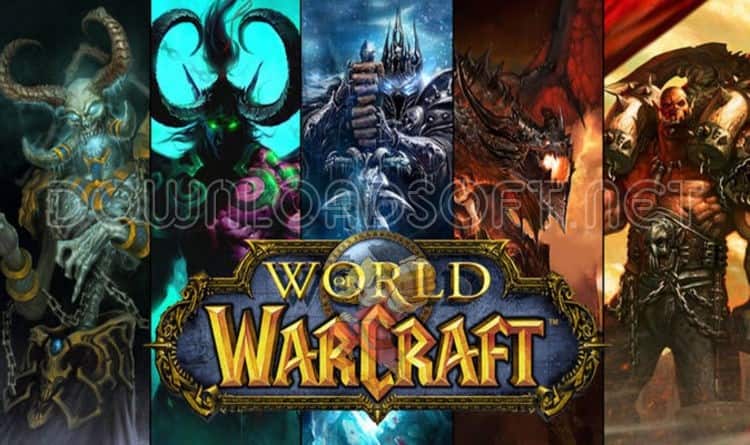تحميل Minecraft Server سيرفر لإنشاء خوادم متعددة اللاعبين
تحميل Minecraft Server سيرفر لإنشاء خوادم متعددة اللاعبين
Minecraft Server تطبيق للعبة Sandbox الشهيرة
تتيح للمستخدمين مشاركة ألعابهم المخصصة متعددة اللاعبين بسهولة. يعد التطبيق مفيدا بشكل خاص للاعبين الذين يرغبون في إنشاء خوادم خاصة بهم في بيئة LAN، حيث يخدم جهاز كمبيوتر واحد الحاجة إلى خادم MP مخصص، وينضم إليه لاعبون آخرون من داخل واجهة اللعبة.
في حالته الحالية، يقدم التطبيق طريقة بسيطة لبدء نوع خادم افتراضي لماينكرافت، لكنه يفتقر إلى واجهة المستخدم الرسومية التي يمكن أن تساعد المستخدمين على تخصيص الخادم بطريقة سهلة.
واجهة المستخدم بسيطة للغاية
عند بدء تشغيل التطبيق، يتم الترحيب بالمستخدمين بلوحة القيادة الرئيسية التي تعرض نشاط خادم Minecraft الذي تم إنشاؤه تلقائيًا. يتم فصل لوحة القيادة إلى ثلاث لوحات –
منطقة الإحصائيات حيث توجد معلومات الخادم (التي تشمل استخدام الذاكرة الحالية، واستخدام وحدة المعالجة المركزية، ومتوسط معدل التجزئة للخادم، وقائمة الحزم المنقولة)، ومنطقة ‘السجل والمحادثة’ حيث توجد كل ما يلزم يتم عرض تقارير الخادم، وأخيرًا منطقة ‘اللاعبين’ التي ستدرج جميع اللاعبين المتصلين حاليًا.
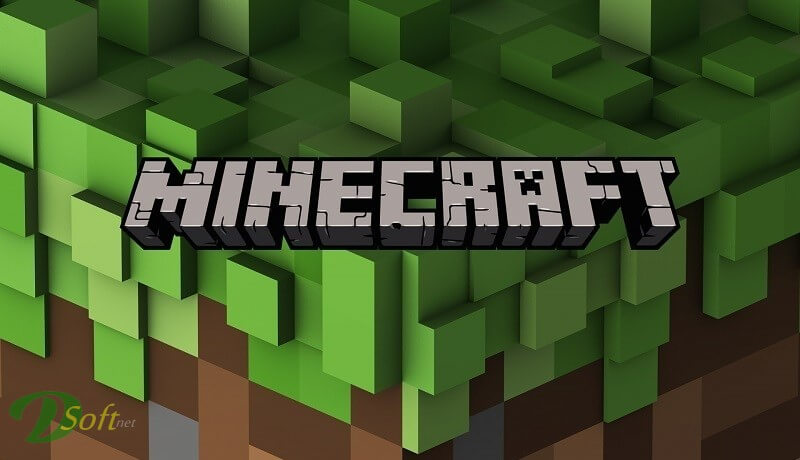
ميزات ونقاط بارزة
- تم ترميز هذا التطبيق في JAVA، ويفتقر إلى أي خيارات تخصيص داخل لوحة معلومات واجهة المستخدم الرسومية.
- إذا أردت تخصيص الخادم، فعليك الانتقال إلى دليل التثبيت الخاص بالتطبيق وتحديد موقع ملف خصائص النص.
- يمكنك بسهولة فتح العديد من الميزات التي يمكنها الترويج لأشكال جديدة من اللعب في وضع الحماية.
- (الطيران، والصعوبة، والحد الأقصى لعدد اللاعبين، وتكاثر الوحوش، ومسافة العرض، و PvP، و Level Seed، والعديد من الميزات الأخرى).
📌 إذا كنت ترغب في تشغيل خادم Minecraft متعدد اللاعبين بنفسك، تأكد أولاً من أنه يمكنك استخدام جافا من سطر الأوامر.
من أجل تشغيل الخادم الخاص بك والبقاء بعيدًا عن المشاكل، يجب عليك على الأقل معرفة ما يلي:
- تكوين الشبكة الخاصة بك
- استخدام سطر الأوامر وتحرير ملفات التكوين
- تكوين النظام الخاص بك
- الشبكات عمومًا (IP، DHCP، المنافذ، إلخ.)
- تكوين جهاز التوجيه الخاص بك (إذا كنت تريد اتصال أشخاص آخرين عبر الإنترنت)
طريقة تحديث، تنزيل، وإنشاء خادم Minecraft
التحديث إلى أحدث إصدار من Java
لبدء الأمور، نحتاج إلى التأكد من أننا نشغل أحدث إصدار من جافا. لحسن الحظ، هذا سهل حقًا. توجه إلى موقع Java الإلكتروني وانقر على ‘التحقق من إصدار Java’. سيؤدي ذلك إلى التحقق لمعرفة الإصدار الذي تشغل وإعدادك بأحدث إذا كنت تستخدم إصدارًا أقدم.
تنزيل ملف خادم ماينكرافت
- أنشاء مجلدًا على سطح المكتب. بعد ذلك، انتقل إلى موقع Minecraft الإلكتروني.
- انقر على رابط ‘Minecraft_server.1.17.jar’ لتنزيل ملف الخادم.
- انقل هذا الملف إلى مجلد خادم Minecraft وانقر فوقه نقرًا مزدوجًا لتشغيله.
📌 ملاحظة: إذا كنت تستخدم متصفح Chrome، فمن المحتمل أن تقول أن هذا فيروس. نظرًا لأنه من موقع Minecraft الرسمي، فهو ليس كذلك، لذلك لا داعي للذعر.
كيفية إنشاء ملف دفعي لبدء الخادم
عند تشغيل ملف Java، سترى الكثير من الملفات الجديدة في مجلد خادم Minecraft. نحتاج أولاً إلى قبول شروط اتفاقية ترخيص المستخدم النهائي (EULA) حتى يعمل كل شيء. ابحث عن الملف المسمى EULA وافتحه في Notepad. ابحث عن السطر ‘eula = false’ وقم بتغييره إلى ‘eula = true’ ثم اضغط على حفظ.
- افتح ملف Notepad جديدًا. انسخ النص أدناه والصقه في ملف ‘المفكرة’ الجديد الفارغ:
- جافا -Xmx1024M -Xms1024M -jar minecraft_server.1.17.jar nogui.
- ترى هذا الجزء بالخط العريض؟ بعد ذلك، ستحتاج إلى تغيير ذلك إلى اسم ملف Java الذي نزلته من موقع Minecraft على الويب. في حالتنا، كان ‘server.jar’، لذلك سيكون سطر النص لدينا:
- جافا -Xmx1024M -Xms1024M -jar server.jar nogui
- احفظ ملف المفكرة وأغلقه. بعد ذلك، أعد تسمية ملف المفكرة هذا إلى ‘ServerStart.bat’ (بدون علامتي الاقتباس).
📌 إذا تم تشغيل كل شيء دون وجود عوائق، فإن النقر المزدوج فوق هذا الملف يجب أن يؤدي إلى تشغيل خادم Minecraft عبر نافذة CMD (المعروفة أيضًا باسم نافذة الأوامر). لإنهاء الخادم، انتقل إلى نافذة الأوامر واكتب ‘إيقاف’. قراءة سهلة؟

الانضمام إلى خادم Minecraft
إذا كنت تشغل الخادم على نفس جهاز الكمبيوتر، حمل لعبة Minecraft واغتنم فرصة اللعب الجماعي.
- انقر فوق ‘اتصال مباشر’ وسترى مربعًا يطلب عنوان الخادم. هذا الجزء التالي معقد للغاية لذا تحقق من قراءته بعناية. في هذا المربع، اكتب ‘0’ واضغط على ‘الانضمام إلى الخادم’.
حول إنشاء خادم Minecraft
هناك بعض الأشياء التي يجب معرفتها قبل الجري لإنشاء عالمك الدائم على الإنترنت.
- تعديل ‘خصائص الخادم’ للملف النصي في مجلد خادم Minecraft حسب رغبتك.
- للانضمام إلى خادمك من خارج المنزل، فإن الكود الذي سيحتاجون إليه هو IPv4 الخاص بك بالإضافة إلى بعض الأرقام الإضافية.
- للعثور على رقم IPv4 الخاص بك، ما عليك سوى البحث عن ‘ما هو رقم IPv4 الخاص بي؟’ على جوجل. كل رقم IPv4 خاص بكل جهاز كمبيوتر، لذلك سيكون رقمنا مختلفًا عن رقمك. يجب أن تحصل على شيء مثل 100.20.511.282.
- خذ IPv4 الخاص بك وأضف نقطتين متبوعًا بـ ‘25565’ بحيث تنتهي بشيء يشبه ما يلي: 100.20.511.329:16219.
- إصدارك من الرقم أعلاه هو عنوان خادمك الذي سيحتاج اللاعبون الآخرون إلى إدخاله عند الانضمام.
- للسماح للاعبين الآخرين بالانضمام، تحتاج إلى إعادة توجيه منافذ جهاز التوجيه الخاص بك للسماح بالوصول من أطراف أخرى.
عوالم Minecraft
بدلاً من ذلك، إذا كنت قد قرأت كل هذا ويبدو أنه بذل الكثير من الجهد أو كنت قلقًا بشأن المخاوف الأمنية المتعلقة بإعطاء عنوان جهاز الكمبيوتر الخاص بك، فإن مجالات Minecraft Java Edition و Minecraft Windows 10 توفر طريقة أكثر أمانًا لإدارة خادم مستضاف في مكان آخر، مقابل حوالي 8 دولارات شهريًا.
✔ مجاني 100٪ ومُحسَّن للاستخدام على جميع الإصدارات الحديثة من نظام التشغيل Windows.
👎 سلبيات البرنامج، افتقاره إلى واجهة المستخدم الرسومية الكاملة يعني أنه يتعين على المستخدمين إضاعة وقتهم في العبث بملفات الواجهة الخلفية لتحقيق التكوين المقصود للخادم.
📌 ملاحظة: مع أن التطبيق خفيف وسريع، إلا أنه سيبدأ في استهلاك المزيد والمزيد من أداء أجهزة الكمبيوتر المضيف مع صعود المشغلين المتصلين. إذا كان المستخدمون يرغبون في إنشاء بيئات متعددة اللاعبين كبيرة جدًا، فمن المستحسن تشغيل هذا التطبيق على جهاز كمبيوتر حديث.
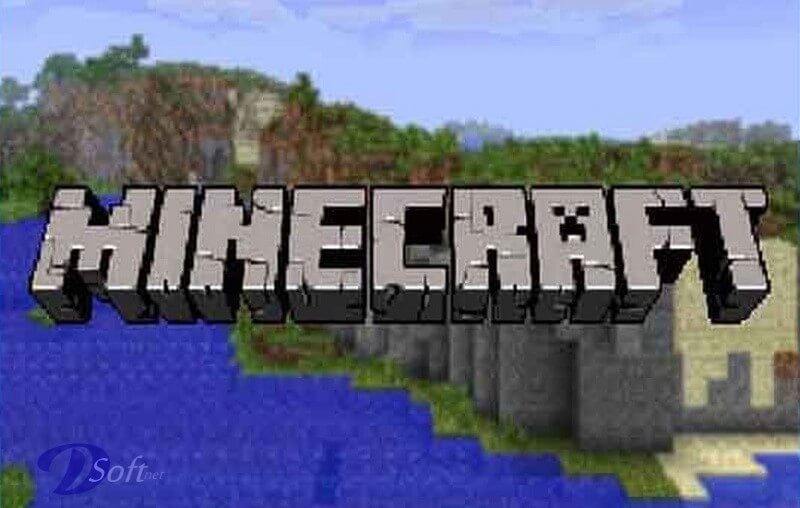
تفاصيل تقنية
- التصنيف: ألعاب
اسم البرنامج: Minecraft Server
- الترخيص: مجاني
- الإصدار: الأخير
- حجم الملف: 6.3 MB
- النواة: 64/32 بت
- أنظمة التشغيل: ويندوز 7، 8، 10, 11 وغيره من الأنظمة
- اللغات: متعدد اللغات
- المطور: Mojang AB
- الموقع الرسمي: minecraft.net
متطلبات النظام
- وحدة المعالجة المركزية: Intel Core i5 3470 3.2GHz / AMD X8 FX-8350 4 GHz
- ذاكرة الوصول العشوائي: 4 جيغابايت
- وحدة معالجة الرسومات: NVIDIA GTX 660 1GB / AMD HD 7870 1GB
- الهارد ديسك: + 1 جيغابايت
تحميل Minecraft Server سيرفر لإنشاء خوادم متعددة اللاعبين